آموزش دستور Fillet برای گرد کردن گوشه های اتوکد
اگر شما هم جزو آن دسته از کاربران اتوکد هستید که دوست دارند طراحی هایشان شسته رفته و زیباتر باشد دستور Fillet ابزاری است که به کارتان خواهد آمد. این ابزار نه تنها به شما امکان گرد کردن گوشه ها را می دهد بلکه زیبایی و هارمونی خاصی به طراحی های شما اضافه می کند.

چرا از دستور Fillet استفاده کنیم؟
کاربرد اصلی دستور Fillet در یکنواخت کردن گوشه ها است. چه برای طراحی نقشه های معماری و چه برای ایجاد مدل های صنعتی این دستور کار شما را حرفه ای تر می کند.
بیایید قدم به قدم یاد بگیریم چگونه از این ابزار به بهترین نحو بهره ببریم.
نکات اولیه درباره دستور Fillet
دستور Fillet در اتوکد برای ایجاد قوس یا گرد کردن گوشه ها بین دو خط یا منحنی به کار می رود. این دستور وقتی مفید است که بخواهید از گوشه های تیز خلاص شوید و خطوط نرم و جذاب ایجاد کنید.
کلید میانبر : برای اجرای این دستور کافی است تایپ کنید FILLET و سپس Enter بزنید.

مراحل استفاده از دستور Fillet
۱. اجرای دستور
ابتدا دستور را اجرا کنید. می توانید این کار را با تایپ FILLET یا از طریق Ribbon انجام دهید.
۲. تنظیم شعاع
برای تعیین میزان گردی گوشه از گزینه Radius استفاده کنید. به این صورت :
- بعد از اجرای دستور تایپ کنید R و Enter بزنید.
- شعاع موردنظر خود را وارد کنید (مثلاً ۱۰ یا ۲۰ واحد).
- Enter را فشار دهید تا تنظیمات ثبت شوند.
۳. انتخاب خطوط یا اشیاء
حالا دو خط یا شیء که می خواهید بین آنها قوس ایجاد شود را انتخاب کنید. اگر شعاع درست تنظیم شده باشد به صورت خودکار قوس ایجاد خواهد شد.
۴. تأیید و پایان
وقتی نتیجه مطلوب است با کلیک بر روی نقطه دیگر یا فشردن Enter عملیات را خاتمه دهید.
نکات مهم هنگام استفاده
- شعاع صحیح را انتخاب کنید : اگر شعاعی بزرگ تر از فاصله بین دو خط انتخاب کنید ممکن است دستور اجرا نشود.
- خطوط موازی یا اشتباه؟ اگر خطوط شما موازی یا بسیار نزدیک باشند دستور Fillet ممکن است غیرقابل اجرا باشد.
- بررسی تنظیمات قبلی : همیشه قبل از شروع مقدار شعاع تنظیم شده قبلی را چک کنید.
جدول راهنمای تنظیمات
|
کلید میانبر |
عملکرد |
|
FILLET |
اجرای دستور Fillet |
|
R |
تنظیم شعاع گردی |
|
P |
اعمال به چندین گوشه |
|
TRIM |
حذف قسمت های اضافی |
مثال های کاربردی
گرد کردن گوشه میز
فرض کنید طراحی یک میز را انجام می دهید و گوشه های تیز آن نیاز به نرم تر شدن دارند. شعاعی مثل ۲۰ واحد را انتخاب کنید و دستور Fillet را بین هر گوشه اعمال کنید.
گوشه های یک نقشه معماری
در نقشه های معماری گرد کردن گوشه ها نه تنها به زیبایی کمک می کند بلکه گاهی برای دقت در اندازه گیری های دیوارها ضروری است.
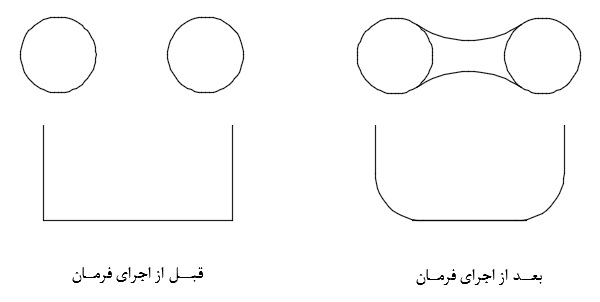
ترفندهای حرفه ای
- استفاده از Polylines : اگر با خطوط Polyline کار می کنید از گزینه Fillet همراه با Polyline برای اعمال تغییرات در کل شیء استفاده کنید.
- آزمایش شعاع های مختلف : برای طراحی های خلاقانه با شعاع های مختلف بازی کنید.
- خنثی کردن تغییرات : اگر تغییری را نمی پسندید از دستور Undo سریعاً استفاده کنید.
پرسش و پاسخ کاربران
آیا می توان شعاع متفاوتی برای هر گوشه تنظیم کرد؟
بله کافی است دستور را جداگانه برای هر گوشه اجرا کنید و شعاع دلخواه را وارد کنید.
چه چیزی باعث می شود دستور Fillet کار نکند؟
مواردی مانند خطوط موازی شعاع بزرگ تر از فاصله یا تنظیمات اشتباه شعاع می تواند مانع از اجرای دستور شود.
چگونه یک گوشه تیز و گرد را در یک طراحی ترکیب کنم؟
ابتدا با Fillet گوشه را گرد کنید و سپس در صورت نیاز از دستورات Chamfer یا Trim برای ترکیب جلوه های تیز و گرد بهره ببرید.
در پایان ابزار Fillet مثل یک قلم مو در دستان نقاش است که می تواند جزئیات نهایی طراحی شما را کامل کند. پیشنهاد می کنم آموزش اتوکد را فرا گرفته؛ سپس یک پروژه کوچک باز کنید و با این دستور تمرین کنید! 😉
آیا شما به دنبال کسب اطلاعات بیشتر در مورد "آموزش دستور Fillet برای گرد کردن گوشه های اتوکد" هستید؟ با کلیک بر روی تکنولوژی, کسب و کار ایرانی، اگر به دنبال مطالب جالب و آموزنده هستید، ممکن است در این موضوع، مطالب مفید دیگری هم وجود داشته باشد. برای کشف آن ها، به دنبال دسته بندی های مرتبط بگردید. همچنین، ممکن است در این دسته بندی، سریال ها، فیلم ها، کتاب ها و مقالات مفیدی نیز برای شما قرار داشته باشند. بنابراین، همین حالا برای کشف دنیای جذاب و گسترده ی محتواهای مرتبط با "آموزش دستور Fillet برای گرد کردن گوشه های اتوکد"، کلیک کنید.